Come creare e applicare facilmente filtri Instagram su immagini e video
I filtri di Instagram sono una parte essenziale del tuo post IG per farlo sembrare accattivante per il pubblico. Questi filtri possono portare calore al post, soprattutto se vuoi pubblicarlo come una storia. Ma sai cosa c'è di buono? Non dovrai perdere molto tempo a modificare per rendere unici i tuoi video e le tue foto. Sebbene i filtri di Instagram siano facili da usare, scegliere quale filtro si adatta al tuo post. Quindi oggi ti presenteremo i sette filtri più selezionati su Instagram. Quindi, segui questa guida per imparare come creare un filtro Instagram, trovali e usali.

Parte 1. 7 filtri più selezionati disponibili su Instagram che tutti amano
Ma prima di procedere su come utilizzare i filtri, determiniamo prima i filtri più selezionati dai tuoi influencer, vlogger, artisti preferiti e altro ancora. Allora, cosa stiamo aspettando? Analizziamo i dettagli di questi filtri e sappiamo se sono i filtri migliori per le tue foto o i tuoi video prima di insegnarti ad aggiungere un filtro a una storia di Instagram.
1. Giunone
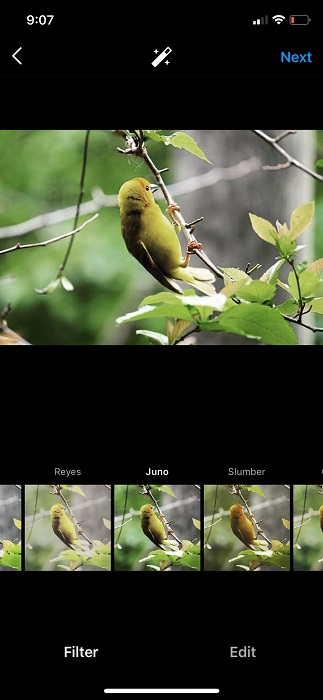
Giunone è il filtro più comune utilizzato da molti utenti di Instagram perché è il più flessibile. Questo filtro offre un aspetto caldo e intenso aumentando leggermente il contrasto e la saturazione dell'immagine. Con questo filtro, aggiungi effetti di riscaldamento alla foto e la rendi a malapena un po' densa in pratica, è più sul tono.
2. Crema
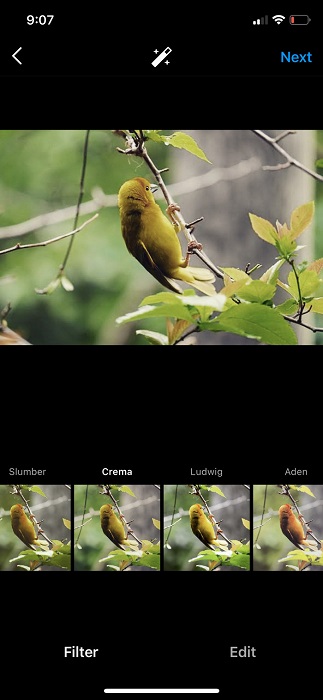
crema deriva dal suo nome cremoso e liscio. Si adatta meglio se lo usi per scattare all'esterno a causa degli effetti di riscaldamento e raffreddamento che fornisce.
3. Calamaio
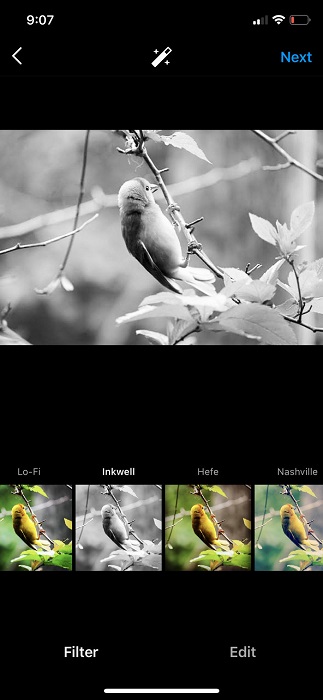
Se sei un fan dei classici filtri in bianco e nero, Calamaio potrebbe essere l'ideale per la tua foto o video. Questo filtro funziona bene se ritieni di avere un post monocromatico.
4. Sierra
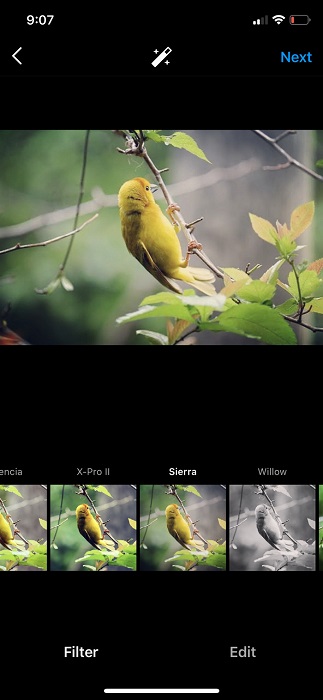
Sierra è in un'atmosfera più neutra per fornire un aspetto vintage al tuo post. Questo filtro è ideale per le riprese di cibo perché è morbido e luminoso per avere un aspetto classico.
5. Lo-Fi
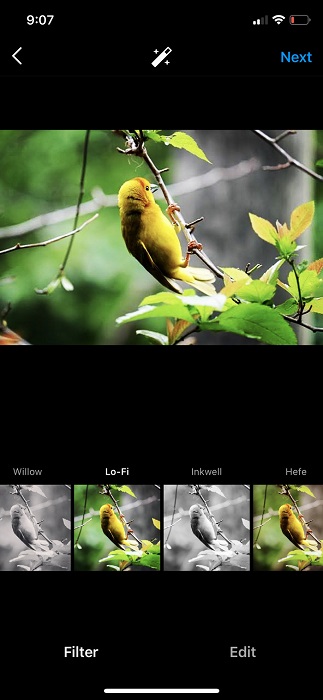
Il Lo-Fi il filtro aggiunge profondità al tuo post in quanto fornisce un'ombra profonda aumentando la saturazione dell'immagine. Questo filtro è uno dei filtri più vecchi che puoi utilizzare su Instagram.
6. Nashville
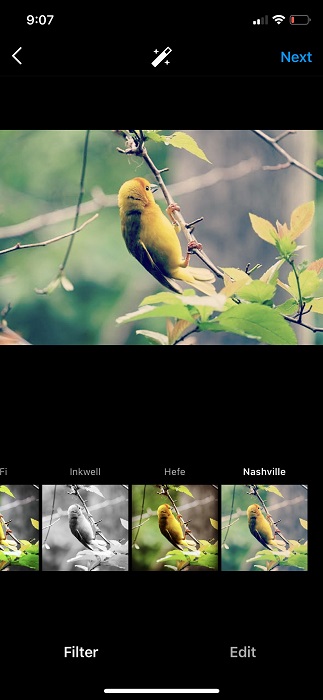
Mentre Nashville fornisce un tono pastello al tuo post, aumenta leggermente il colore rosa e ha una piacevole tonalità di tavolozza. Questo filtro Instagram è ad alta esposizione, ma ha un basso contrasto con temperature calde.
7. Hefe
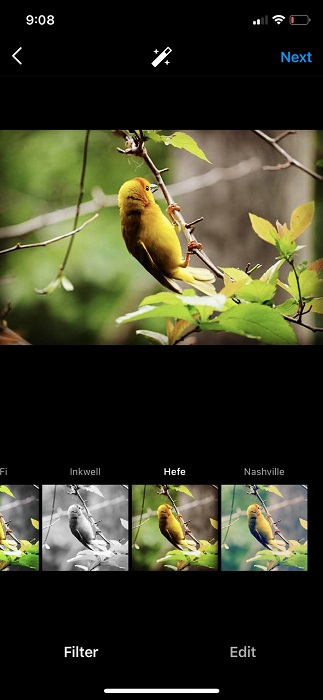
Se vuoi avere un ottimo filtro orizzontale, allora Hefe è qui per te. Con questo filtro, puoi prendere qualsiasi post per sembrare più nitido e saturo pur avendo un'ombra più profonda e intensa. Quindi, se ami fotografare paesaggi e vuoi farli sembrare maestosi, questo filtro è la tua scelta.
Parte 2. Come posso trovare i filtri su Instagram
Ora che conosciamo le caratteristiche dei filtri, è giunto il momento di usarli. Ma la domanda è: dove puoi trovare questi filtri? Non sai dove? In tal caso, puoi leggere e seguire come trovare i filtri su Instagram in questi passaggi.
Passo 1. Prima di ogni altra cosa, devi prima scaricare l'app sul tuo dispositivo. Dopo averlo scaricato, apri l'app e segui i passaggi seguenti.
Passo 2. Clicca il + icona e fare clic Inviare nella tua galleria; scegli l'immagine su cui vuoi aggiungere il filtro prima di pubblicarla su Instagram.
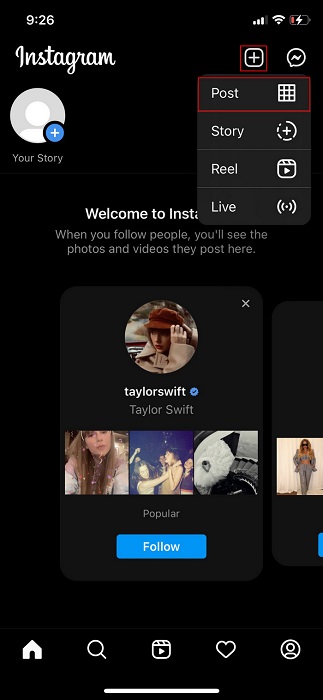
Passaggio 3. Dopo aver selezionato l'immagine, fare clic su Il prossimo. Con ciò, ora hai trovato i filtri su Instagram.
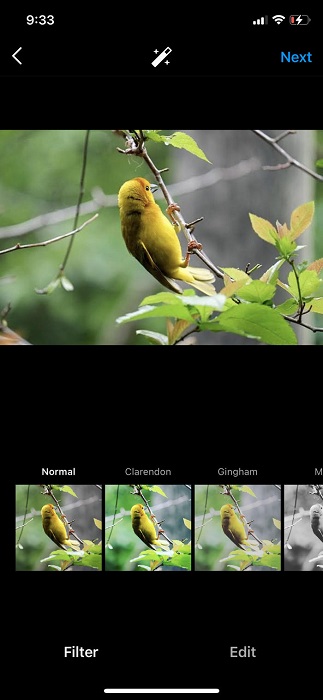
Parte 3. Come applicare i filtri su Instagram e pubblicarlo
Dopo aver trovato i filtri, perché non li provi? Quindi, i passaggi successivi ti insegneranno come utilizzare un filtro su Instagram prima di pubblicarlo.
Passo 1. Scegli i filtri sotto la selezione e scorri verso destra per vedere gli altri filtri Instagram disponibili. Fare clic sul filtro che si desidera utilizzare, quindi fare clic su Il prossimo ancora.
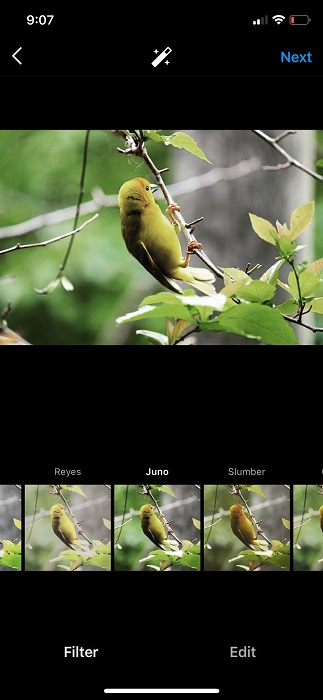
Passo 2. Questa volta, ora puoi pubblicare l'immagine con il filtro premuto su Condividere icona per pubblicarlo su Instagram.
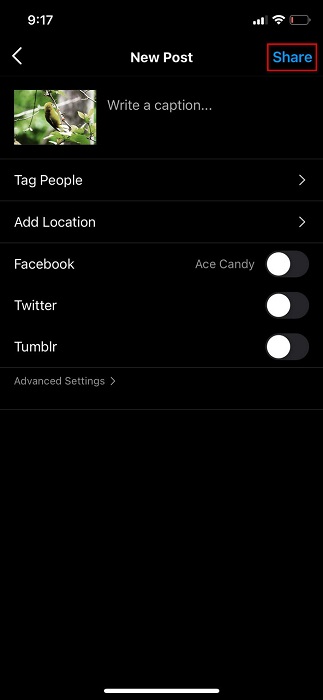
Parte 4. Come creare il tuo filtro Instagram personalizzato
Ora possiamo crearne uno dopo aver determinato le filigrane, trovarle e applicarle. Sapevi che creare il tuo filtro non è così difficile, ma conoscere le funzioni delle regolazioni disponibili come struttura, contrasto, calore, vignettatura e nitidezza è difficile. Ma non devi preoccuparti perché ti guideremo su come funzionano tutte queste funzioni e impareremo come creare un tuo filtro Instagram.
Ma prima di procedere, aggiungeremo alcune informazioni sui parenti sugli effetti che incontrerai modificare. Prima il Regolare viene utilizzato per allineare o raddrizzare l'immagine o il video. Il prossimo è il Luminosità; estende lo schiarimento o l'oscuramento dell'oggetto. Calore aggiunge tonalità di colore all'oggetto facendolo sembrare caldo o freddo. La saturazione serve per controllare l'intensità del colore. Da ultimo, Affilare migliora i bordi dell'immagine per farla sembrare puntuale. Questi sono gli effetti più comuni che dovrai regolare per creare i tuoi effetti.
Gli effetti che hai aggiunto alla tua immagine non verranno salvati nella tua setlist di filtri di Instagram. Quindi, per usarlo di nuovo, dovrai rifarlo con gli stessi passaggi seguenti.
Passo 1. Clicca il modificare accanto al filtro.
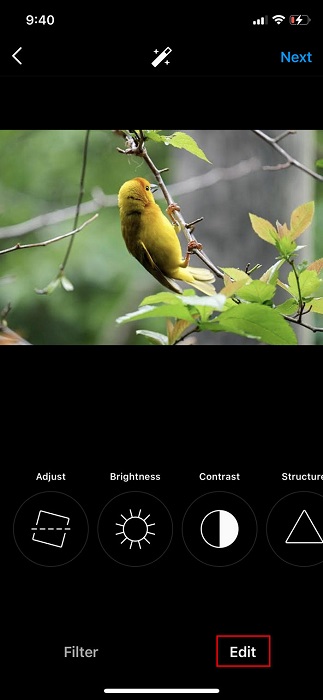
Passo 2. Puoi creare il tuo filtro modificando la luminosità, il contrasto, la struttura, il calore, la saturazione e altro ancora.
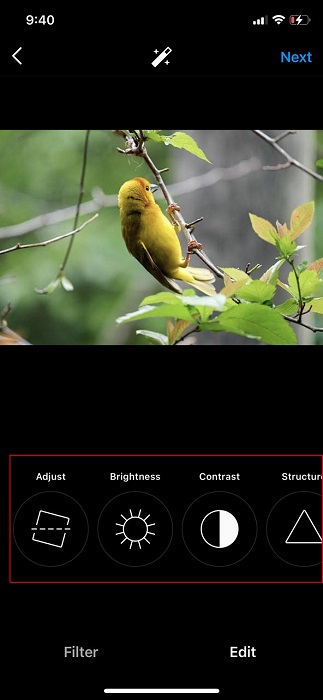
Passaggio 3. Clicca il Il prossimo per elaborarlo, quindi premere Condividere per pubblicarlo su Instagram.
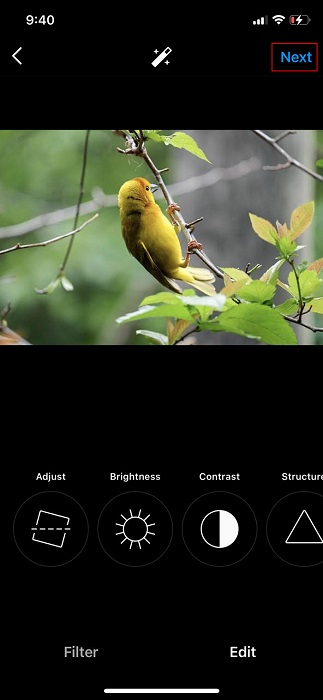
Parte 5. Il miglior strumento da utilizzare per aggiungere fantastici filtri ai tuoi video sul desktop [suggerito]
Video Converter Ultimate ti offre una serie di filtri di alta qualità che non puoi trovare su Instagram. Con questo strumento puoi creare filtri per rendere il tuo video fenomenale. Tuttavia, questo strumento funziona solo su Windows e Mac; se non hai un desktop, non puoi usarlo perché non è compatibile con i dispositivi mobili. Quindi ora, se vuoi usare un filtro anime per Instagram, segui la demo scritta qui sotto.
Passo 1. Per scaricare il software sul desktop, fare clic sul pulsante di download presentato di seguito. Successivamente, segui il processo di installazione e apri lo strumento per procedere con i passaggi successivi.
Download gratuitoPer Windows 7 o versioni successiveDownload sicuro
Download gratuitoPer MacOS 10.7 o versioni successiveDownload sicuro
Passo 2. Nell'interfaccia dello strumento, fare clic su + pulsante, verrà visualizzata una cartella, sfoglia il file video e fai clic Aperto per caricarlo.
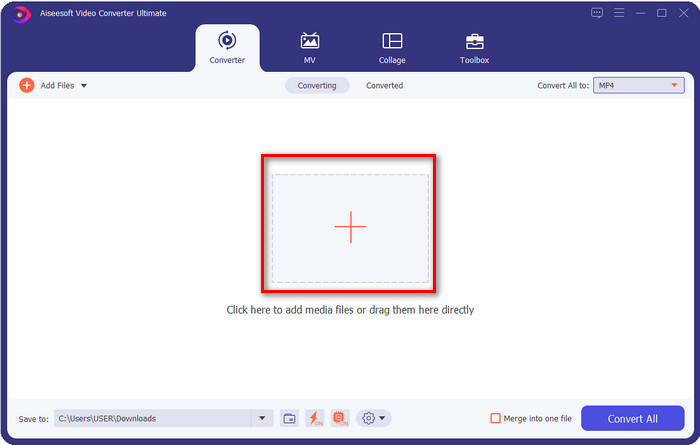
Passaggio 3. Per aggiungere il filtro e gli effetti, fare clic su bacchetta pulsante. Verranno visualizzate le finestre di modifica, fare clic Effetto e filtro; sotto di esso, scegli il filtro che desideri; puoi anche modificare gli effetti in base alle tue esigenze. Per applicare le modifiche, fare clic su ok.
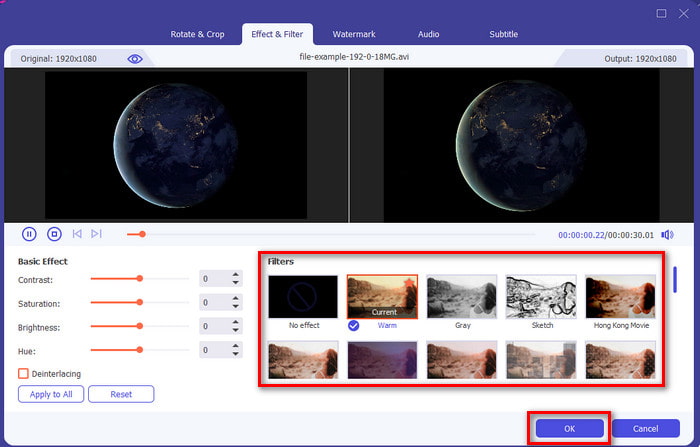
Passaggio 4. Il file video verrà esportato con un filtro facendo clic su Converti tutto pulsante. Ora hai aggiunto filtri al tuo video; ora puoi pubblicarlo su Instagram.
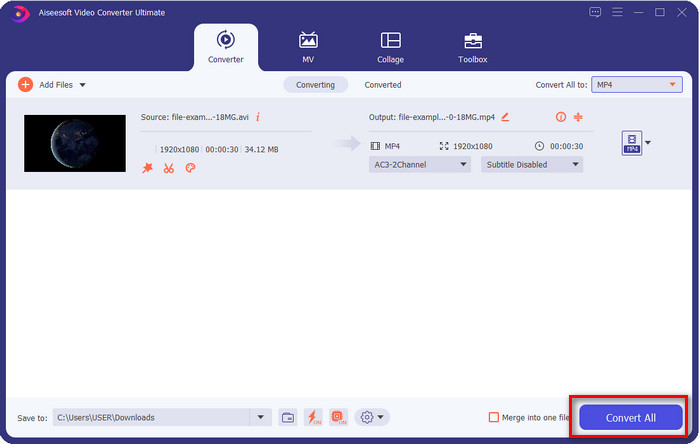
Relazionato:
Parte 6. Domande frequenti sull'aggiunta di filtri su Instagram
Come scattare e aggiungere un filtro alle storie di IG?
Innanzitutto, apri il tuo Instagram il pulsante Aggiungi nell'angolo in alto a destra del display, fai clic su di esso, quindi premi la Storia. Successivamente, verrà mostrata la tua libreria di immagini, ma se desideri scattare, fai clic su Fotocamera. Premi il pulsante della fotocamera per scattare una foto e tienilo premuto a lungo se intendi fare un breve video. Puoi scorrere verso sinistra per aggiungere il filtro e Instagram applicherà il filtro all'immagine o al video che scatti. Una volta trovato il filtro perfetto, fai clic sulla freccia in basso per pubblicarlo.
Qual è il video più esteso che posso registrare su IG?
Sono circa 60 secondi per storia, ma puoi pubblicare qualsiasi video più breve di quello se lo desideri. Tuttavia, non puoi registrare un video per più di 60 secondi, ma puoi pubblicare più video sulla tua storia e realizzare un lungo filmato.
Instagram è per tutte le età?
Certo che lo è. Questa app è popolare al giorno d'oggi con la maggior parte degli adolescenti, ma anche alcuni anziani possono usarla se lo desiderano. Ma ricorda che devi fare attenzione a ciò che pubblichi perché non ci sono limiti di età su Instagram, quindi tutti quelli che segui o segui vedranno il tuo post.
Conclusione
È davvero una rivelazione per noi; quali sono le altre cose che puoi fare con Instagram, pubblicare e condividere il tuo video o immagine e modificarlo prima di pubblicarlo. Sebbene Instagram offra filtri diversi, non è ancora sufficiente, ma se aggiungi il Video Converter Ultimate, puoi dire che le opzioni diventano più ampie. Prima di pubblicare i tuoi video su Instagram, inizia ad aggiungere un filtro con l'aiuto di Video Converter Ultimate.



 Video Converter Ultimate
Video Converter Ultimate Screen Recorder
Screen Recorder


